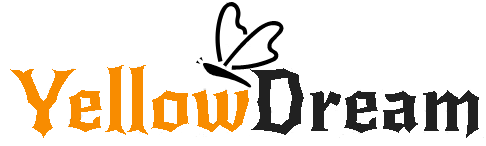Czy wiesz, że lista rozwijana w Excelu może znacząco usprawnić Twoją pracę z arkuszami kalkulacyjnymi? Dzięki tej funkcji możesz uprościć wprowadzanie danych, unikając błędów i oszczędzając czas.
Tworzenie Listy Rozwijanej
Aby utworzyć listę rozwijaną w Excelu, wykonaj następujące kroki:
Wybierz komórkę, w której chcesz umieścić listę rozwijaną.
Przejdź do karty “Dane” na pasku narzędzi i kliknij przycisk “Walidacja danych”.
W oknie dialogowym “Walidacja danych”, wybierz zakładkę “Lista”.
W polu “źródło”, wprowadź dane, które mają się pojawić na liście rozwijanej. Możesz wprowadzić zakres komórek, gdzie znajdują się dane lub oddzielone przecinkami wartości.
Przydatne Triki
Oto kilka przydatnych trików, które pomogą Ci maksymalnie wykorzystać listy rozwijane w Excelu:
Zależne Listy Rozwijane
Często zdarza się, że chcemy, aby zawartość jednej listy rozwijanej zależała od wyboru dokonanego w innej liście. Możemy to osiągnąć poprzez definiowanie dynamicznego źródła danych dla kolejnych list. To przydatne, gdy np. wybierając kategorię w jednym polu, chcemy, aby w kolejnym pojawiły się odpowiednie podkategorie.
Formatowanie Warunkowe
Wykorzystaj funkcję “Formatowanie warunkowe” w Excelu, aby wizualnie wyróżnić ważne informacje na liście rozwijanej. Dzięki temu dane mogą automatycznie zmieniać kolor lub styl, zależnie od warunków, które zdefiniujesz. To świetne narzędzie, aby w prosty sposób podkreślić np. najważniejsze dane na liście.
Wypunktowane Listy
Jeśli Twoja lista rozwijana jest zbyt długa i chciałbyś uporządkować jej zawartość, użyj wypunktowanej listy. W ten sposób łatwiej będzie odszukać interesujący Cię element na liście.